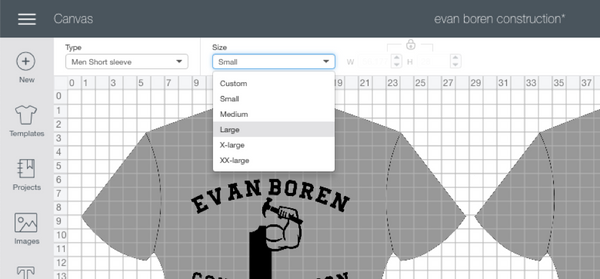
Introdução
Olá Rozzy Crafters! Você tem estado a stressar sobre o tamanho que o seu design de T-shirt deve ser quando você tem vários tamanhos para fazer? Estás com sorte! Este tutorial irá colocar tudo para você para todas as camisas de tamanho diferente. Vamos aprofundar as dicas e truques para dimensionar o seu design para camisas de tamanho diferente.,
a busca pelo método perfeito
Quando eu comecei a desenhar e fazer camisas, eu estava aterrorizado que o que quer que eu fizesse seria completamente errado. A primeira camisa que fiz foi definitivamente uma experiência de aprendizagem e meu Calibre estava muito fora. Então, eu fiz o que qualquer outro Pinterest viciado crafter Faria, e bati na internet para obter mais informações.parecia que cada site ou blog que visitava tinha recomendações diferentes. Isso assustou-me ainda mais do que o meu próprio palpite. Minha busca me levou ao consenso de que duas pessoas não dão a mesma resposta., Minha mente matemática-centrada, em seguida, me levou à conclusão de que eu deveria apenas desligar cada camisa Medida e criar meus próprios tamanhos. Eu precisava de encontrar uma maneira de me certificar que eu poderia fazer o mesmo design caber várias T-shirts de tamanho.
Agora, a maneira mais fácil seria, naturalmente, torná-los todos do mesmo tamanho, no entanto, isso não me convinha. Eu sabia que um design que parecia perfeito em uma t-shirt tamanho pequeno adulto não ficaria bem em um tamanho 3XL e vice-versa. Eu decidi combinar a diferença de tamanho em camisas, alterando o tamanho do design para cada tamanho da camisa.,
T-Shirt Padrão de Design e Tamanhos
T-shirt Padrão de Largura para Adultos Clássico Tees
Pequena – 18 polegadas
Média de 20 polegadas
Grande – 22 polegadas
X-Grande – de 24 polegadas
2X-Grande – 26 polegadas
3X-Grande – 28 polegadas
4X-Grande – 30 cm
Padrão de Design de T-shirt Larguras para Adultos Clássico Tees
de maneira Ideal, você precisa de 5 a 8 centímetros de espaço em branco em ambos os lados de um design para torná-lo olhar para a direita (para o adulto camisas)., Aqui estão os tamanhos de largura que eu vim com o que funcionar melhor para as camisas que eu tenho feito:
Pequeno – Design de largura não mais do que de 9,5 – 10,5 cm
Médio – Projeto de largura não maior do que 10 11 polegadas
de Grande largura de Design, que não era maior do que a 10,5 – 11,5 polegadas
X-Grande – Design de largura maior que 11 – 12 cm
2X-Grande largura de Design, que não era maior que 12,5 – 13,5 polegadas
3X-Grande – Design de largura não mais do que 13 14 polegadas
4X de Grande largura de Design não maior do que 13.5 – 14.,5 polegadas
T-shirt Padrão de Largura para a Juventude, Clássicos Tees
Extra Pequena de 16 polegadas
Pequena – 17 polegadas
Médio – 18 polegadas
Grande – 19 polegadas
X-Grande – de 20 polegadas
Padrão de Design de T-shirt Larguras para a Juventude, Clássicos Tees
Extra Pequeno – Design de largura não maior do que 8,5 – 9,5 polegadas
Pequeno – Design de largura não mais do que 9 de 10 polegadas
Médio – Projeto de largura não mais do que de 9,5 – 10,5 cm
de Grande largura de Design não maior do que 10 – 10.,X – largura de Design não maior que 10-11 polegadas Declaração de exoneração de Responsabilidade: duas camisas não medem exatamente o mesmo. Diferentes marcas, cores e tamanhos podem variar as medidas verdadeiras de cada camisa individual. Sempre medir suas camisas para se certificar de que os tamanhos de design que você usou anteriormente ainda são verdadeiros. Para evitar o desperdício de material, você pode cortar um pedaço de papel de sucata para o tamanho do seu projeto e usá-lo como um teste antes de cortar o vinil.Nota: O comprimento infelizmente não é padrão com camisas e varia muito de marca para marca., E a variância no tamanho do comprimento do design é exponencial, então eu não incluí um guia de dimensionamento para o comprimento neste tutorial. A minha regra de ouro é medir, medir, medir antes de cortar!
Now let’s put all this information to work!
fornece
- camisas para a concepção de software de concepção (por exemplo, espaço de concepção de Cricut, Estúdio de silhueta, desenho de Corel)
- uma máquina de corte (e.g., Explorar Ar, Cameo 3)
- Transferência de Calor Vinil
- Capina ferramenta
- Teflon ou folha de papel vegetal
- Régua (claro régua de tecido é melhor)
- ferro fundido, Ferro ou calor prima
Passo 1 – Tamanho do Desenho de um Modelo
**Este post foca usando Cricut Espaço de Design, mas tudo o que se aplica igualmente bem a Silhouette Studio. Uma nota sobre o uso de modelos em estúdio é incluída no final* *
Uma vez que eu criar o projeto, eu uso a opção de modelo que está disponível no espaço de projeto Cricut para criar um “mock-up” da minha camisa., Eu faço isso para ter certeza de que a proporção do meu projeto está correta. Confira o vídeo abaixo para instruções passo a passo sobre como utilizar esta opção.
usando os modelos, poderá personalizá-los para corresponder à sua camisa desejada. Primeiro, escolha a cor da camisa desejada.
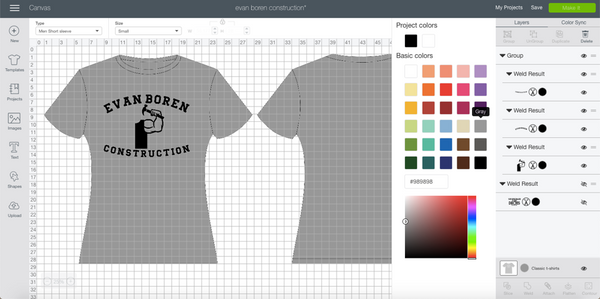
escolha o estilo e o tamanho da camisa desejada (ele só vai até 2XL sobre as opções de tamanho, mas a opção “personalizada” pode ser usada para camisas maiores que 2XL).

remover as linhas da grelha em “Configurações.,”
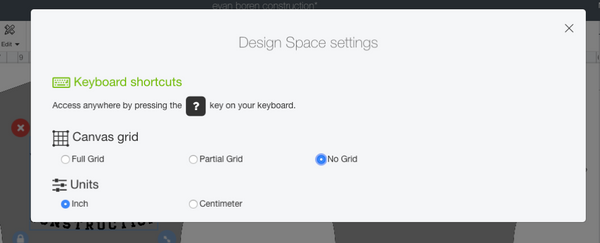
em seguida, ajustar o tamanho do projeto para ser mais esteticamente agradável.
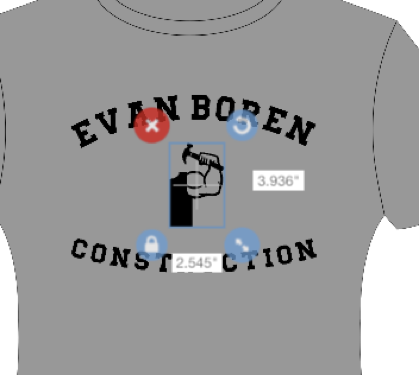

aprovação final antes de cortar o vinil.

o mesmo acima pode ser usado para crianças, crianças e bebés. Eles estão incluídos nas opções do modelo., Muda o estilo da camisa.
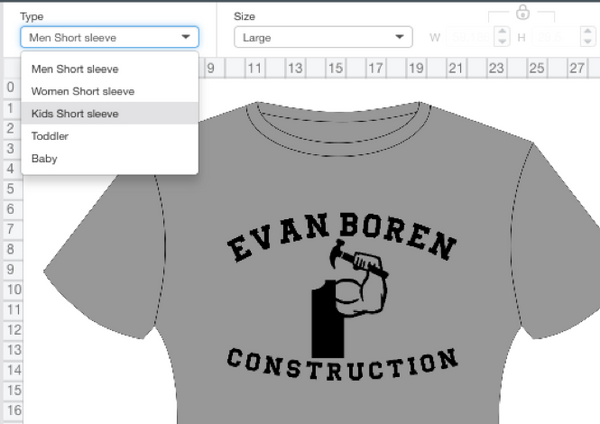
Você pode, em seguida, ajustar o seu projeto para caber o tamanho menor camisa
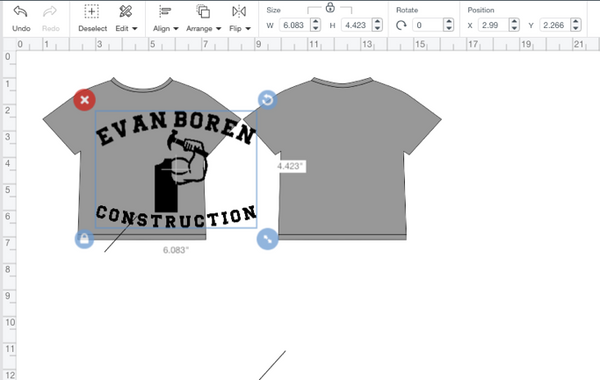
mais uma vez, não duas camisas são exatamente o mesmo tamanho, para medir sempre antes de fazer o corte!
Passo 2-Ajuste o tamanho do projeto
Uma vez que eu esteja completamente feliz com o meu projeto e obter a aprovação do meu cliente, eu vou começar o meu corte. Eu ajusto a largura e o comprimento do design para os tamanhos de camisa que eu tenho., Certifique-se de projetar dimensionamento está bloqueado de modo que a relação largura / comprimento permanece o mesmo para cada tamanho que você está fazendo.
a opção Bloquear / desbloquear está localizada no canto inferior esquerdo da sua selecção.

Ou acima do seu dimensionamento detalhes na barra de menu superior
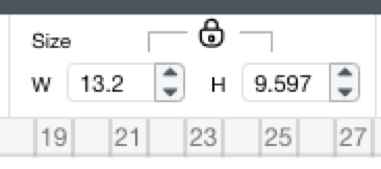
Para ajustar o tamanho de seu projeto, simplesmente digite o seu largura desejada para o dimensionamento detalhes na barra de menu superior ou ajuste-o utilizando o dimensionamento de ajuste botão no canto inferior direito da selecção., A altura ajustar-se-á em conformidade se o desenho estiver bloqueado.
Este corte específico é para uma camisa 2X, de modo que a largura está entre 12,5 e 13,5 polegadas e a altura foi ajustada pelo projeto sendo bloqueado quando a largura é aumentada.faça os cortes necessários para a sua primeira camisa.
em seguida, ajustar o tamanho do projeto para o próximo tamanho necessário. Em seguida, é um tamanho grande, então ajuste o modelo para um tamanho grande.

depois ajustar a largura do desenho. Para um tamanho grande, a largura deve estar entre 10,5 e 11,5 polegadas., Quando a largura é ajustada, a altura ajusta-se automaticamente se o desenho estiver bloqueado.
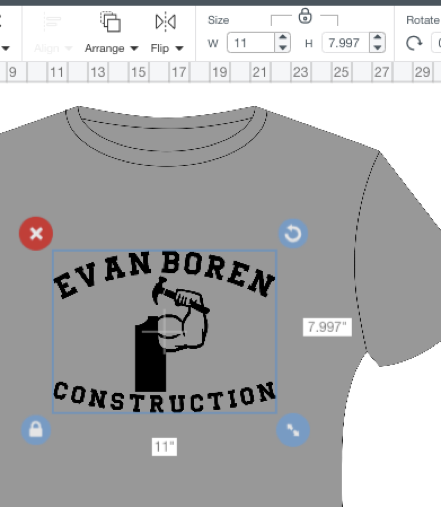
Novamente, altere o tamanho do modelo e ajuste a largura para corresponder ao tamanho acima sugerido entre 9 e 10 polegadas.
não é necessário alterar o tamanho do modelo se estiver confortável com a aparência do seu design. Você pode esconder a camada de modelo e ajustar apenas a sua largura/altura para o seu projeto como desejado., Eu gosto de dar esse passo extra para ter certeza de que o design parece correto em todos os tamanhos antes de cortar cada um.
Passo 3-Corte e prensagem
pode continuar a ajustar o tamanho do seu design e cortá-los para cada uma das camisas nos vários tamanhos que tem. Certifique-se de que cada grupo de cortes é mantido junto. Vou juntar as diferentes camadas depois de terem sido removidas e vou marcar no canto Qual é o tamanho. Isto assegura que o design de tamanho correto é com o tamanho certo da camisa. Você sempre pode cortar, em seguida, pressione cada camisa para evitar qualquer confusão.,
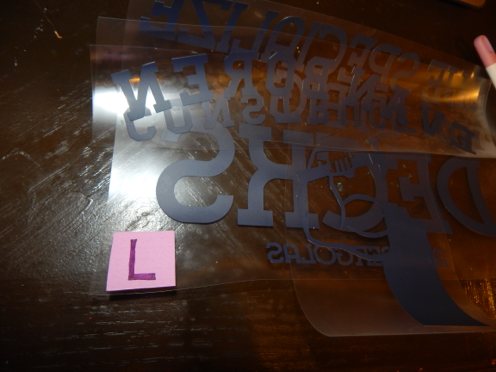
Isso remove qualquer umidade que possa ter e também cria um vinco que você pode usar para centralizar o projeto na camisa.


Sempre medir a sua colocação antes de pressionar. Prefiro usar uma régua clara para poder ver através dela. Os desenhos devem começar 2-3 polegadas abaixo do colarinho para os tamanhos adultos e 1-2 polegadas abaixo do colarinho para os tamanhos jovens., Pessoalmente, eu faço 2 polegadas abaixo para pequenos e médios tamanhos adultos, 2,5 polegadas abaixo para grandes e X-grandes tamanhos adultos, e 3 polegadas abaixo para 2x-grandes e acima tamanhos. Eu uso o mesmo ajuste para tamanhos de criança; 1 polegada abaixo para tamanhos extra pequenos e pequenos, 1,5 polegadas abaixo para o Médio, e 2 polegadas abaixo para o grande e X-grande. Mais uma vez, você quer que seu design seja consistentemente o mesmo em cada camisa que você faz, independentemente da diferença de tamanho.,

See the charts below for quick reference to use when deciding design sizing and placement:
ADULT
|
Shirt Size |
Standard Width |
Suggested Design Width |
Below Collar Placement |
|
Small |
18 inches |
9.,5-10.5 inches |
2 inches |
|
Medium |
20 inches |
10-11 inches |
2 inches |
|
Large |
22 inches |
10.5-11.5 inches |
2.,5 inches |
|
X-Large |
24 inches |
11-12 inches |
2.5 inches |
|
2X-Large |
26 inches |
12.5-13.,5 inches |
3 inches |
|
3X-Large |
28 inches |
13-14 inches |
3 inches |
|
4X-Large |
30 inches |
13.5-14.,5 inches |
3 inches |
YOUTH
|
Shirt Size |
Standard Width |
Suggested Design Width |
Below Collar Placement |
|
Extra Small |
16 inches |
8.,5-9 inches |
1 inch |
|
Small |
17 inches |
9-9.5 inches |
1 inch |
|
Medium |
18 inches |
9.5-10 inches |
1.,5 inches |
|
Large |
19 inches |
10-10.5 inches |
2 inches |
|
X-Large |
20 inches |
10.,5-11 cm |
2 cm |
CONCLUSÃO

esperamos que este tutorial foi capaz de ajudar você com algumas perguntas que você tinha em relação a um projeto adequado dimensionamento para vários tamanho de camiseta.se tiver alguma dúvida ou sugestão, informe-nos nos comentários abaixo ou no Facebook!,
Dicas para Usar Silhouette Studio
Se você estiver usando o Silhouette Studio, existem alguns passos extra para criar mock-ups, mas ainda é fácil. A primeira coisa que você precisa fazer é usar uma imagem do produto que você está projetando. Para o bem deste tutorial, vamos usar uma camisa. Encontre uma imagem de uma camisa que você tem permissão para usar. Clique com o botão direito e copie a imagem.
depois vá para o seu estúdio silhueta e cole a imagem no seu tapete. Você também pode salvar a imagem para o seu computador e carregá-lo para o estúdio Silhouette.,
Uma vez que tenha a sua imagem de modelo adicionada ao seu tapete, coloque o seu desenho na frente da imagem. Você, em seguida, redimensionar a sua imagem e obter a sua colocação correta. Por último, tire uma foto de tela e você tem um mock-up pronto para enviar ao seu cliente para aprovação final.
